怎么把应用图标换回原来的 软件快捷方式图标默认值的恢复方法
更新时间:2023-12-13 15:46:18作者:yang
在我们使用电脑或手机的过程中,经常会遇到应用图标被更改的情况,当我们习惯了某个软件的特定图标后,突然被更换成其他图标,不禁让人感到困惑和不适应。如何将应用图标恢复为原来的默认值呢?下面将为大家介绍一种简单的方法,帮助我们快速解决这个问题。只需要按照以下步骤操作,我们就能轻松将应用的图标还原回原本的样子。
具体步骤:
1.首先,如果我们自定义的是像“计算机”、“回收站”这样的系统图标。我们可以在桌面右击,点击“个性化”。
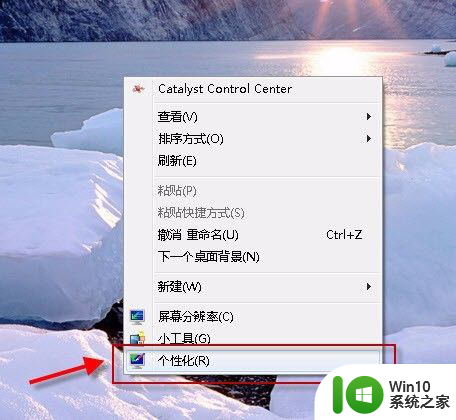
2.进入个性化后,选择“更改桌面图标”。接着在弹出的窗口中,还原图标的默认值。
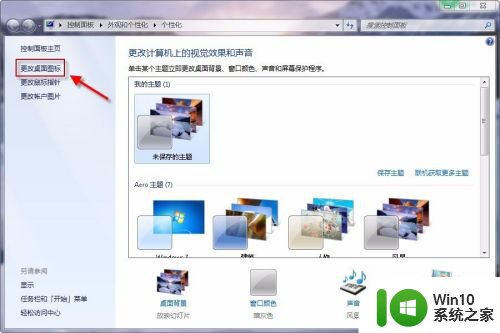

3.那么,如果是一般的软件图标呢?我们可以右击图标进入图标的属性设置。

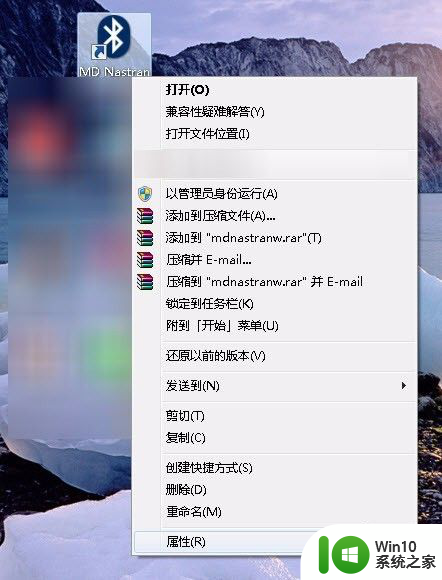
4.在属性窗口,我们把“目标”那栏的文件路径全部复制下来。
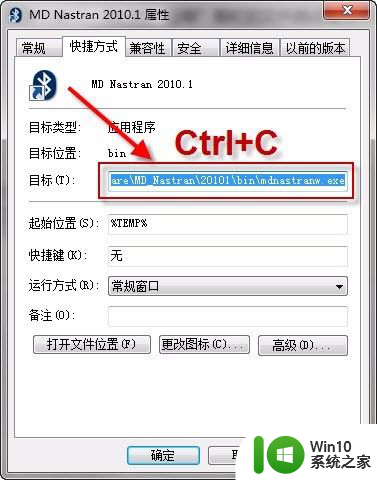
5.依旧在属性窗口,点击“更改图标”。在弹出窗口中的“查找此文件中的图标”字样下的路径输入栏中,粘贴替换成我们之前复制的路径。
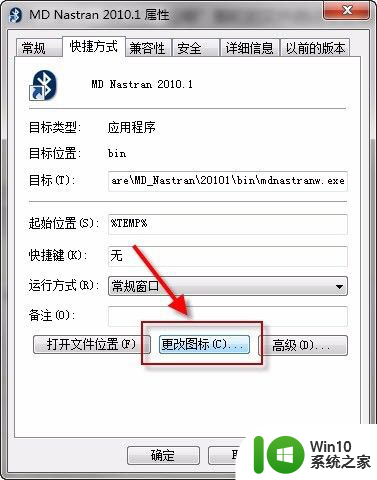
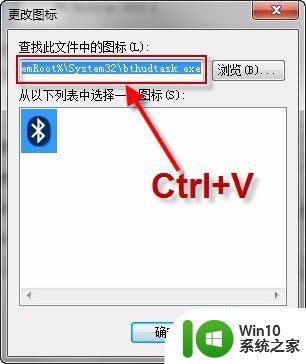
6.连续点击两下“确定”,在属性窗口下,再点击“确定”或“应用”。这样,我们的软件快捷方式图标就变回默认值了。

以上就是如何将应用图标切换回原始图标的全部内容,如果有任何疑问的用户可以参考小编的步骤进行操作,希望对大家有所帮助。
怎么把应用图标换回原来的 软件快捷方式图标默认值的恢复方法相关教程
- 如何转换桌面快捷图标 怎样设置快捷方式图标
- win8软件图标变白修复方法 win8软件图标变白怎么恢复
- 文档快捷方式怎么恢复原文件 快捷方式恢复原版方法
- 软件怎么创建桌面快捷方式 怎么创建桌面快捷图标
- 电脑软件图标变大了怎么调整大小 电脑软件图标变大了怎么恢复默认大小
- 文件夹默认显示大图标的设置方法 windwos文件夹默认大图标怎么设置
- win8快速启动找回方法 win8快速启动图标丢失怎么恢复
- windows隐藏桌面软件图标的方法 怎么样隐藏桌面软件图标
- 怎样把桌面上的软件图标变小 桌面图标怎么缩小尺寸
- bios恢复出厂默认值的方法 BIOS如何还原出厂设置
- 找回快手极速版恢复桌面 怎样恢复快手极速版图标
- 苹果手机软件图标不见了怎么恢复 苹果手机软件图标丢失了怎么恢复
- U盘装机提示Error 15:File Not Found怎么解决 U盘装机Error 15怎么解决
- 无线网络手机能连上电脑连不上怎么办 无线网络手机连接电脑失败怎么解决
- 酷我音乐电脑版怎么取消边听歌变缓存 酷我音乐电脑版取消边听歌功能步骤
- 设置电脑ip提示出现了一个意外怎么解决 电脑IP设置出现意外怎么办
电脑教程推荐
- 1 w8系统运行程序提示msg:xxxx.exe–无法找到入口的解决方法 w8系统无法找到入口程序解决方法
- 2 雷电模拟器游戏中心打不开一直加载中怎么解决 雷电模拟器游戏中心无法打开怎么办
- 3 如何使用disk genius调整分区大小c盘 Disk Genius如何调整C盘分区大小
- 4 清除xp系统操作记录保护隐私安全的方法 如何清除Windows XP系统中的操作记录以保护隐私安全
- 5 u盘需要提供管理员权限才能复制到文件夹怎么办 u盘复制文件夹需要管理员权限
- 6 华硕P8H61-M PLUS主板bios设置u盘启动的步骤图解 华硕P8H61-M PLUS主板bios设置u盘启动方法步骤图解
- 7 无法打开这个应用请与你的系统管理员联系怎么办 应用打不开怎么处理
- 8 华擎主板设置bios的方法 华擎主板bios设置教程
- 9 笔记本无法正常启动您的电脑oxc0000001修复方法 笔记本电脑启动错误oxc0000001解决方法
- 10 U盘盘符不显示时打开U盘的技巧 U盘插入电脑后没反应怎么办
win10系统推荐
- 1 萝卜家园ghost win10 32位安装稳定版下载v2023.12
- 2 电脑公司ghost win10 64位专业免激活版v2023.12
- 3 番茄家园ghost win10 32位旗舰破解版v2023.12
- 4 索尼笔记本ghost win10 64位原版正式版v2023.12
- 5 系统之家ghost win10 64位u盘家庭版v2023.12
- 6 电脑公司ghost win10 64位官方破解版v2023.12
- 7 系统之家windows10 64位原版安装版v2023.12
- 8 深度技术ghost win10 64位极速稳定版v2023.12
- 9 雨林木风ghost win10 64位专业旗舰版v2023.12
- 10 电脑公司ghost win10 32位正式装机版v2023.12